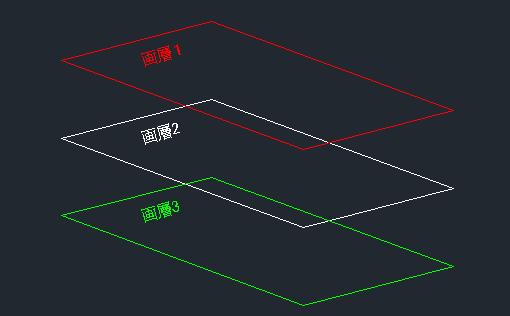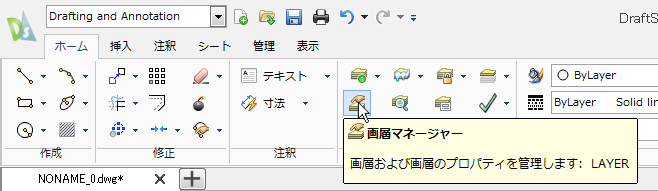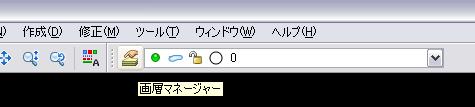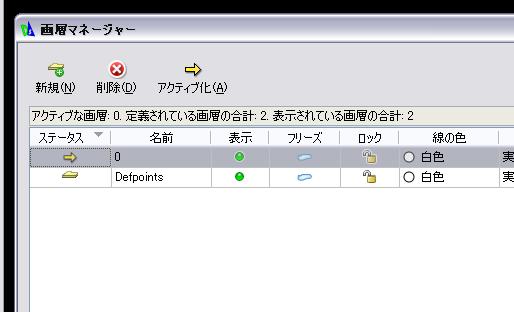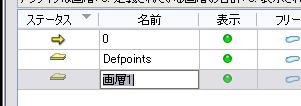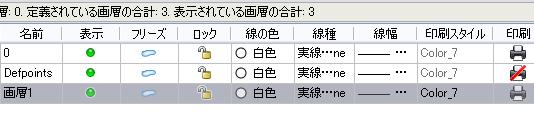|
|||||||||||
[はじめて使うAutoCAD LT] [作図フロー] [AutoCAD for Mac] [AutoCAD 3D入門] [DWG TrueView使い方] [ダウンロード・各種データ] [DraftSight 使い方] |
||
|
||||||||||||||||||||||||||
|
||||||||||||||||||||||||||
|
||||||||||||||||||||||||||
6-4.その他の作業・設定
画層(レイヤー)
画層(レイヤー)とは 透明なシートが何枚にも重なっていて、それぞれに名前をつけて管理する為の機能です。画層毎に分類して作図します。
例えば家の間取り図を書いて、簡単な画層を設定するとしたら画層3に図面の枠と表題欄、次に画層2に壁の線、画層1に寸法線と文字という風です。 このように設定することで作業が一段と便利になってきます。寸法線と文字だけ色を赤くしたり、非表示にしたりすることが簡単にできるようになります。 画層(レイヤー)の分類は印刷のことを考えた上で、ユーザーの好みでいいと思います。
画層(レイヤー)の作成
リボン リボンの"ホーム"タブ→"画層"パレットから"画層マネージャー"をクリックします。
メニューバー/ツールバー メニューバーの画層マネージャーをクリックしてダイアログを開きます。
下図の赤い四角の"新規作成"をクリックすることで画層1が作成されます。
画層1が作成されましたので、わかりやすい名前を入力してエンターで確定します。ここではこのまま画層1としてエンターを押します。
画層プロパティ管理の項目
"名前" 画層の名前が表示されています。変更ができます。 "表示" 表示・非表示の設定ができます。印刷できません。 "フリーズ" 非表示になります。上の機能と違うのは、上の場合は単に画面に写らなくするだけですが、フリーズの場合オブジェクトの内容までフリーズさせることにより、プログラム動作に負担をかけなくします。一時的に削除されたと同じことになります。 "ロック" 画層の編集ができなくなります。表示・印刷はできます。 "線の色" 線の色を変更できます。 "線種" 線の種類を変更できます。 "線幅" 線の太さを変更できます。 "印刷スタイル" 印刷スタイルを設定できます。 "印刷" 印刷する・しないの設定を行うことができます。
関連記事
※ DraftSightおよびDraftSightロゴは、ダッソー・システムズ(Dassault Systèmes)もしくはダッソー・システムズの子会社の米国およびその他の国における商標または登録商標です。 |
||||||||||||||||||||||||||